Какво е раздел в Word монтаж и отстраняване раздела
Tab в "Дума" - разстоянието от стартовата линия до първия знак. Този инструмент ви помага да се идентифицират на програмата в един абзац или нов ред. Това също е част от стандартните настройки. Това означава, че не е необходимо да изтеглите и инсталирате. В допълнение, той винаги е активирана по подразбиране.
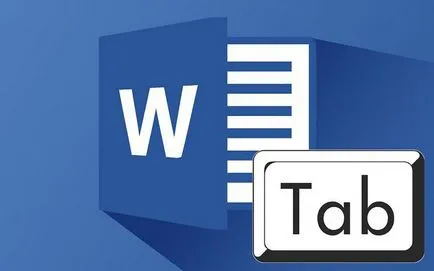
В тази статия ще обсъдим как да се направи разделите, за да "Словото", използвайки настройките по подразбиране, и как ръчно да изберете желаните параметри.
Как да настроите раздела
Ние правим раздели, с помощта на линийка
Владетел в "Словото" - е универсален инструмент. Списъкът на неговите възможности е доста голям, но в тази статия ще научите как точно да го използвате, за да настроите раздела.
Така че, както видяхме, в раздела "Дума" може да се инсталира с помощта на владетел. С цел да се изрази, трябва само да кликнете върху левия бутон на мишката (LMB) на хоризонталната линия, на мястото, където искате да го инсталирате. Но това не е всичко. Фактът, че има няколко вида раздели. Освен това, можете да я изберете в пресечната точка на двете линии (хоризонтални и вертикални), който е в горния ляв ъгъл на работното пространство. Точното място може да се види върху изображението.
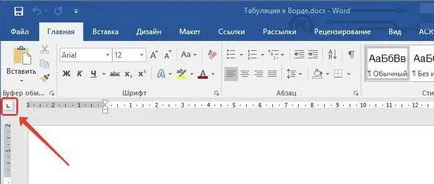
Има само четири вида. Трябва да се вземе решение за необходимост - и след това да се пристъпи към тяхното настаняване в самолета.
раздела видове
Както споменахме, в раздела "Дума" е представен в четири вариации. Сега нека да поговорим накратко за всеки един от тях.
Забележка: Изберете типа може да се намери, като задържите курсора на мишката върху индикатора - името ще се появи след няколко секунди.
- Вляво. Този тип раздела означава, че текстът ще се побере от началото на зададената нотация и като набор от преминаването към дясната страна.
- В средата. По време на монтажа в текста ще бъде центриран спрямо набор нотация.
- Вдясно. Въведеният текст се измества към лявата страна, по отношение на инсталацията. Това ще продължи толкова дълго, тъй като текстът не запълни индикатора на място, а след това на входа ще се процедира, както обикновено.
- С тази функция. Този тип не се отразява на подравняването на текста. При използване на вертикална линия поставя върху листа.
Тъй като ние се занимава с раздела в "Дума", или по-скоро, неговото предназначение и възгледи, можем спокойно да преминем към втория начин за използване на този инструмент.
Направете раздела, като се използва инструмент със същото име
С помощта на линийка, можете бързо да настроите желания тип уплътнение в документа. Въпреки това, по отношение на точността, тя губи малко инструмент "раздели". Хората често се чудят къде "Словото", "раздели". Можете да го достигне по два начина.
Първият метод включва използването на един владетел. Ти просто трябва да се инсталира един от разделите и натиснете тип с двойно кликване върху нея.
Вторият метод отнема повече време. За да започнете, ще трябва да въведете настройка "Passage". За да направите това, кликнете върху иконата в долния десен ъгъл на инструмент група "Passage" на главната страница на програмата, и кликнете върху бутона "раздели" в прозореца, който се появява.
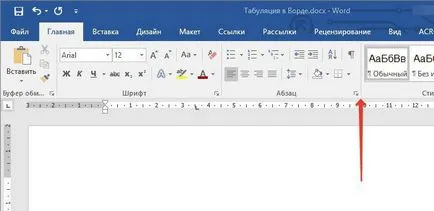
Така че, преди да отворите прозореца, който искате. Както можете да видите, че има четири секции. Сега ние преминаваме през всеки един от тях.
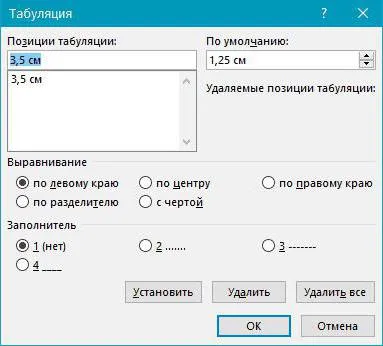
- В "позиция Tab спре", можете да зададете ръчно точният индикатор за монтаж положение, че на владетеля би било изключително трудно.
- В "по подразбиране" можете да зададете стандартната вдлъбнатината, която ще бъде инсталиран по подразбиране.
- В "Изравняване", за да изберете една от раздела представената по-горе видове.
- В "заместител" Ти, следователно, може да изберете контейнер, който ще изчезне, докато пишете.
След като определите всички параметри, трябва да щракнете върху бутона "Install". Между другото, след което можете да продължите да се определят други параметри, да ги създава. След това тя ще трябва да кликнете върху бутона "ОК", за да приложите промените.
премахнете разделите
Това често се случва, че с течение на времето в раздела "Дума" заема почти цялата линия, която, разбира се, изключително неудобно. Така че най-накрая тя заслужава да бъде разказана как да премахнете всички признаци. Веднага трябва да се отбележи, че знаците ще бъдат изтрити само вече направи раздел в текста няма да бъдат изтрити - те трябва да бъдат изтрити ръчно.
Така че, за да се отстранят, ще трябва да влиза в инструмент за "раздели". Това може да стане един от горните методи.

В прозореца, който се появява, е необходимо да се подчертае стойността на прозореца ненужни и натиснете "Изтриване". Или натиснете "Изтриване на всички", ако искате да се отървете от всички предварително въведени стойности. В края, натиснете бутона "ОК", за да приложите промените.
Сега, че знаете какво разделите и как да настроите правилната позиция за нея. Умелото използване на този инструмент ще улесни работата ви в "Словото".